??随着社会不断的进步,科技化产品也是发展的越来越多,电子产品已经在市场的主流,就好比电脑,电脑的品牌就有十几种,去选购电脑的时候都不知道要买什么品牌的电脑会比较好,这也是成为了很多人的一个烦恼,电脑在不断的更新,那电脑中的系统也不会停止不前的,以前用的时间最久的一个系统是win7,后来是win8,而在不久前win10的系统也完全开放了。那么今天小编就来说说在电脑html' target='_blank'>win10系统里面出现的一些问题。

有时候电脑一不小心中毒了,win10系统上电脑的控制面板和设置突然打不开了,那我们应该怎么办呢,下面的步骤就是小编教大家如何打开win10系统的控制面板以及启动系统时候的设置。
第一步:
首先我们用鼠标双击桌面上的控制面板的图标,如果不能打开的话,就会跳出一个错误的提示框:本次操作因为这台电脑的限制而不能正常打开,请与管理员取得联系。点击确定后又会弹出一个错误的提示框,框李硕未指定的错误。然后在win1的界面上的设置按钮,发现也没有任何的反应。出现这样的问题,我们就需要专用的杀毒软件来解决,先查杀病毒。

第二步:
然后在本地组策略编辑器里面更改掉禁止访问控制面板以及设置的两项设置。我们用鼠标的右键点击电脑桌面右下角的菜单中的运行,然后在点开的对话框内输入gpedit.msc这个文件名,然后点击回车键进行确定,然后就会打开本地组策略的编辑器了。打开后进行点击用户配置,然后再点击管理模板,然后在界面的最左边找管理模板中的控制面板。
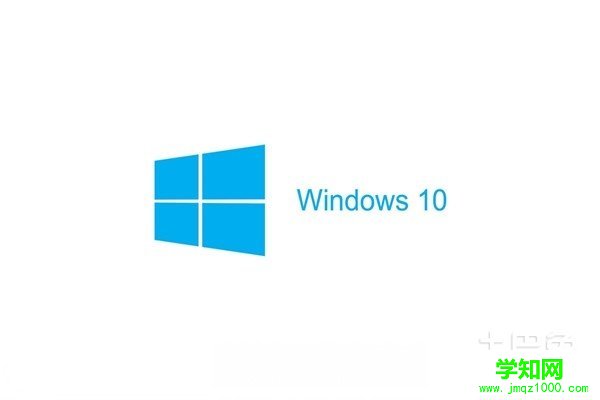
第三步:
打开控制面板后,在里面对应的右边的窗口上找到禁止访问控制面板以及pc的设置,然后双击鼠标的左键。打开这个窗口后我们就可以看见之前被禁止访问的控制面板以及pc设置的状态变成了已启用的状态。看见已启用的这个栏目框后,把已启用改为已禁用或者未配置都可以,然后点击应用,再点击确定后就可以退出这个编辑器了。

全部都设置好后我们再回到系统的桌面上,点击控制面板,就能打开了,在电脑左下角的设置也能打开了,所以小编说的三个步骤大家都看懂了吗,记得一步步
郑重声明:本文版权归原作者所有,转载文章仅为传播更多信息之目的,如作者信息标记有误,请第一时间联系我们修改或删除,多谢。
新闻热点
疑难解答